パスワードの初期化方法を知りたい
パスワードの初期化は管理アカウントのみ可能です。
参照もしくは更新アカウントの場合は管理アカウントをお持ちの方へご依頼ください。
自分のアカウントを初期化する場合
自分以外のアカウントを初期化する場合
自分のアカウントを初期化する場合
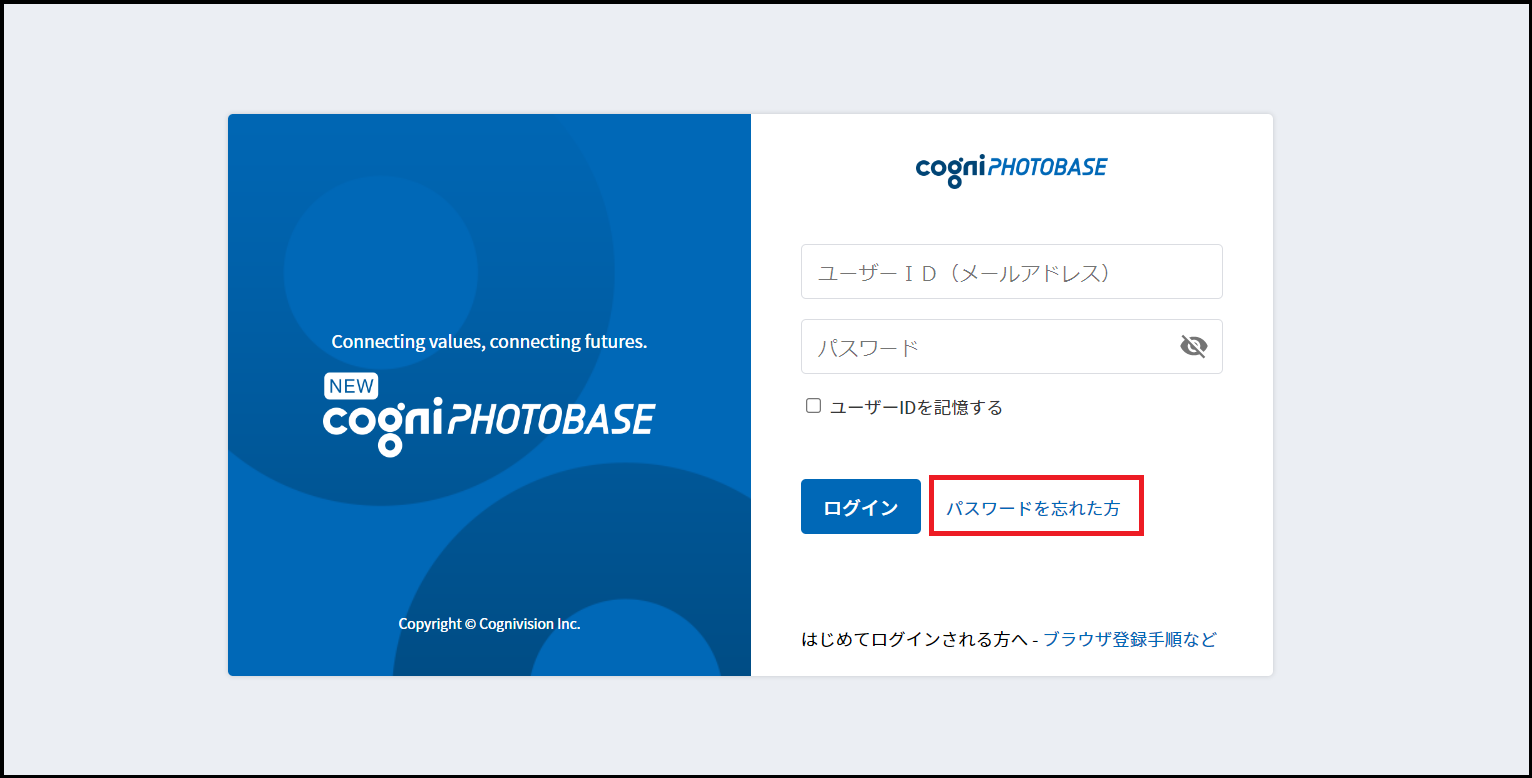
1.コグニフォトベースのログイン画面を表示します。
「パスワードを忘れた方」をクリックします。
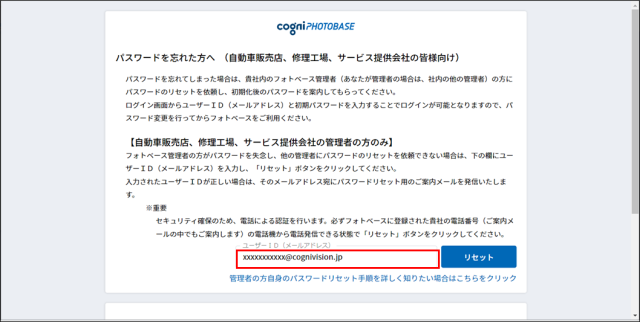
2.「ユーザーID(メールアドレス)」の欄にパスワードを初期化するアカウントのメールアドレスを入力します。
[リセット]ボタンをクリックします。
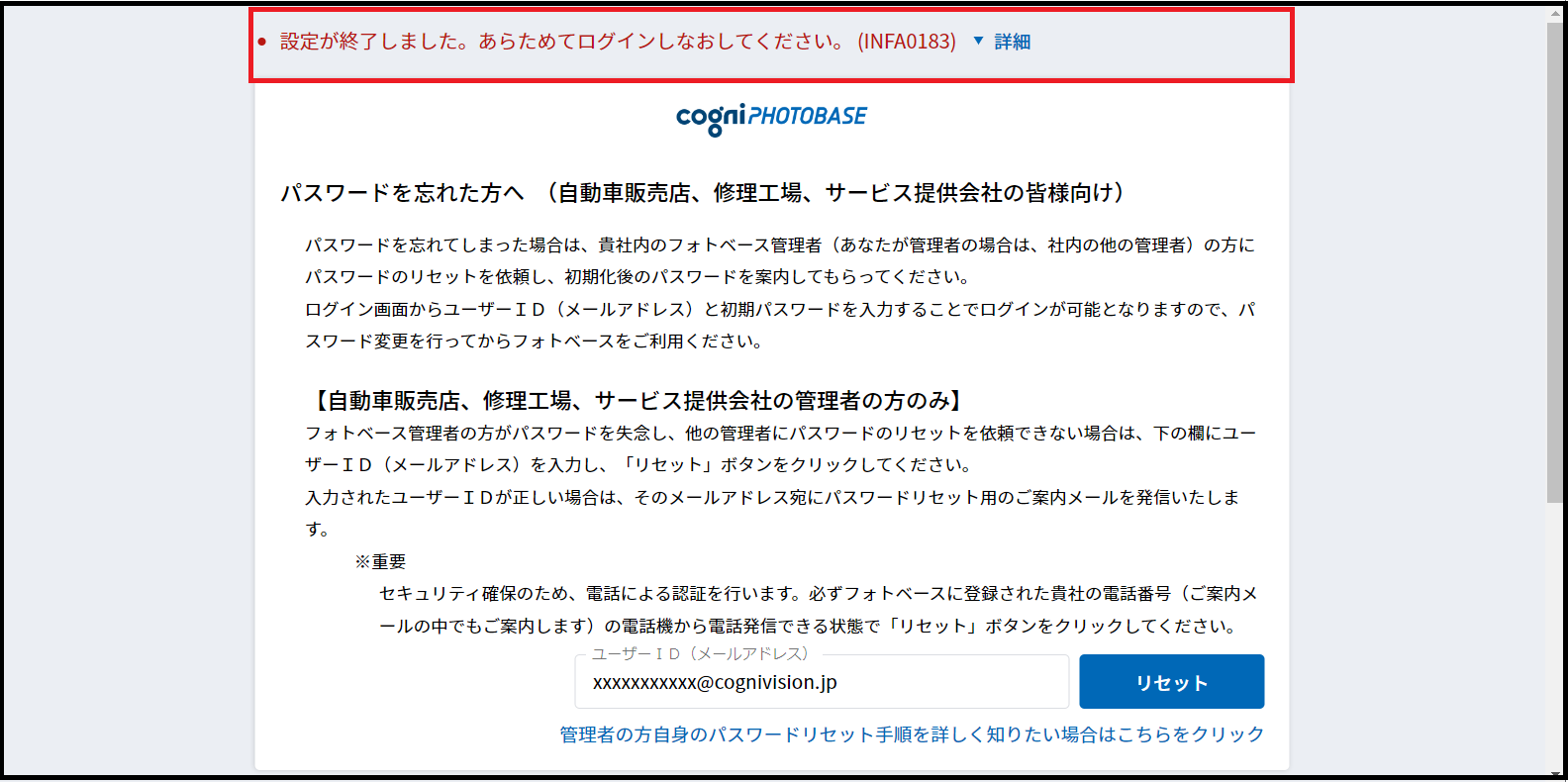
3.画面上に設定終了のメッセージが表示されたことを確認します。
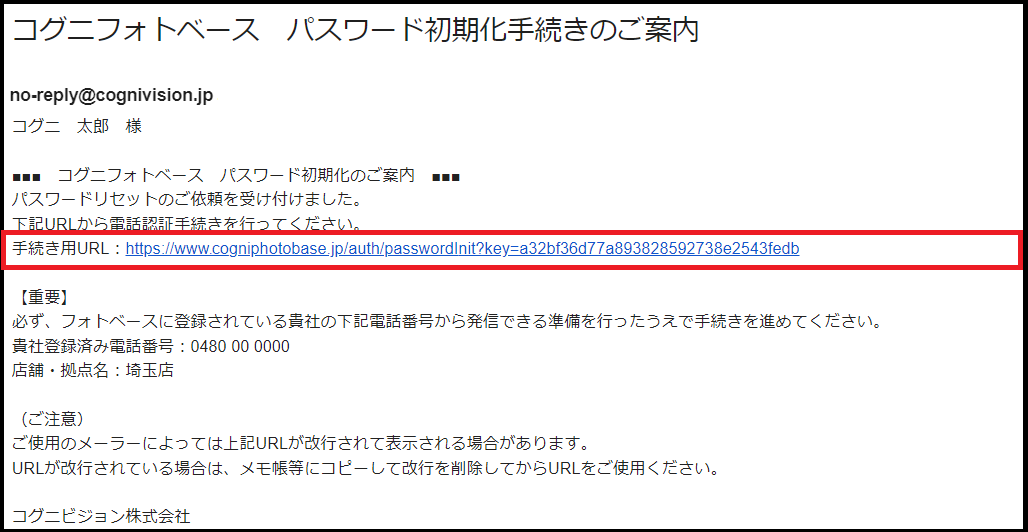
4.入力したメールアドレス宛に「パスワード初期化手続きのご案内」のメールが届きます。
メール内に記載されている「手続き用URL」をクリックします。
・アカウントの権限が「参照」または「更新」はメールが届きません。
管理者アカウントの方にパスワードの初期化を依頼してください。
自分以外のアカウントを初期化する場合
・管理者アカウントで、メールが届かない場合は以下をご確認ください。
パスワードリセットのメールが受信できない
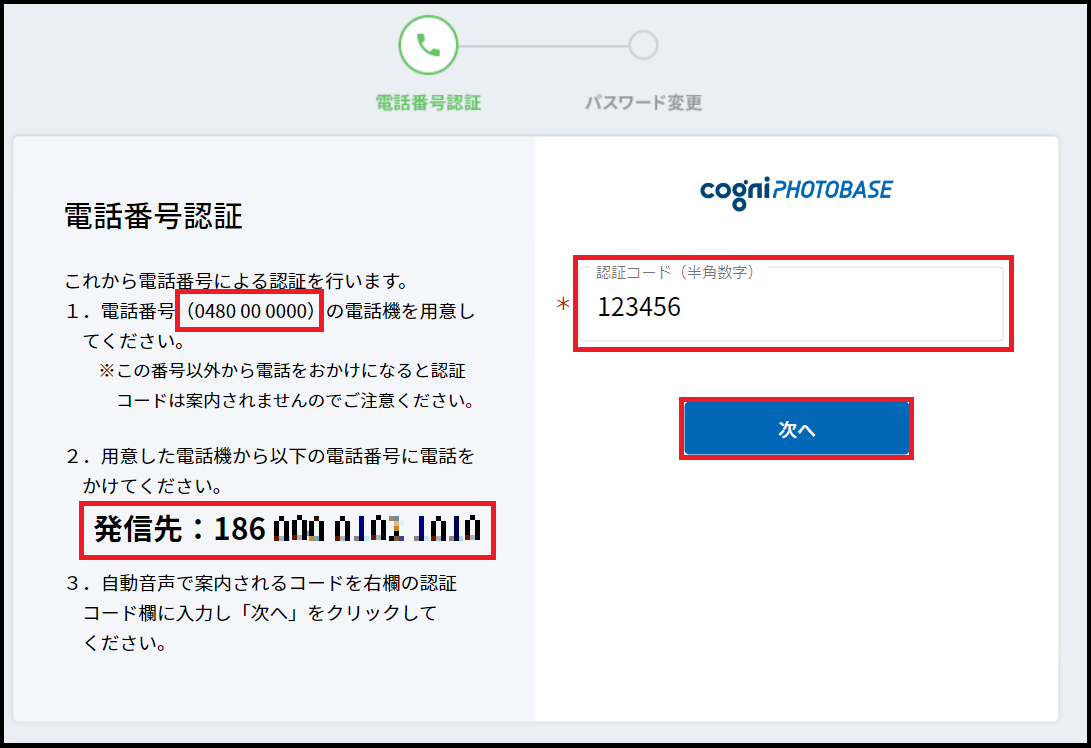
5.【電話番号認証】画面が表示されます。
コグニフォトベースに登録している電話番号の電話機を用意します。
用意した電話機で「発信先」に記載されている電話番号へ発信を行います。
電話音声で案内されるコードを画面右側の「認証コード」欄に入力し、[次へ]ボタンをクリックします。
【電話番号認証】画面が表示されない場合は以下の可能性がございます。
・メールを受信してから30分以上経過している
30分で無効となるため、手順1からやり直してください。
・最新の「パスワード初期化手続きのご案内」メールから開いていない
何度もリセットを行うと複数のメールが届いてしまうため、最新のメールをご確認ください。
・アカウントが仮登録状態
アカウント作成直後の場合は、アカウントを作成者へご確認ください。
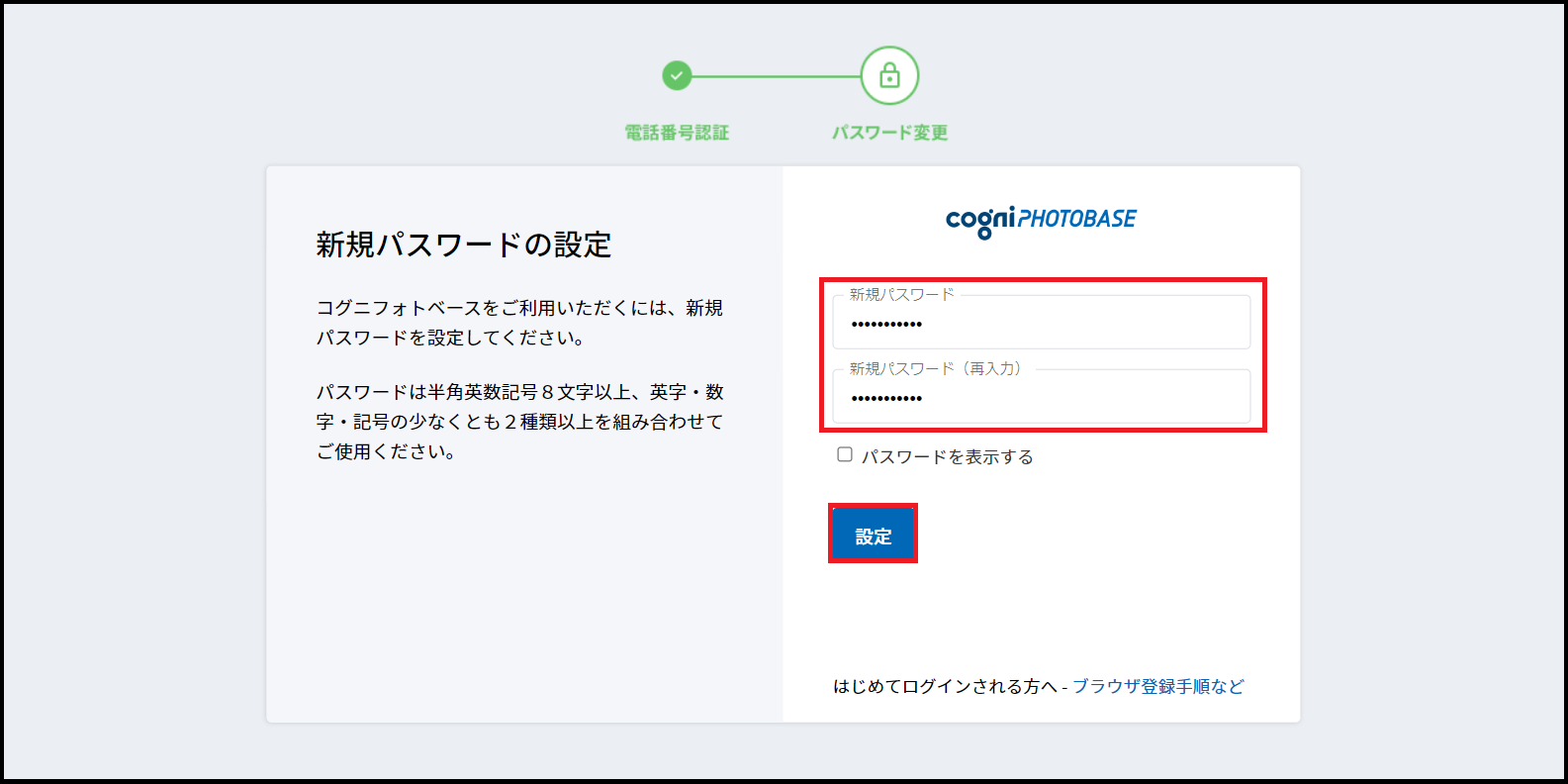
6.【新規パスワードの設定】画面が表示されます。
「新規パスワード」と「新規パスワード(再入力)」に任意のパスワードを入力します。
パスワードは半角英字・半角数字・記号から2種類以上を組み合わせて8文字以上で設定してください。
[設定]ボタンをクリックします。
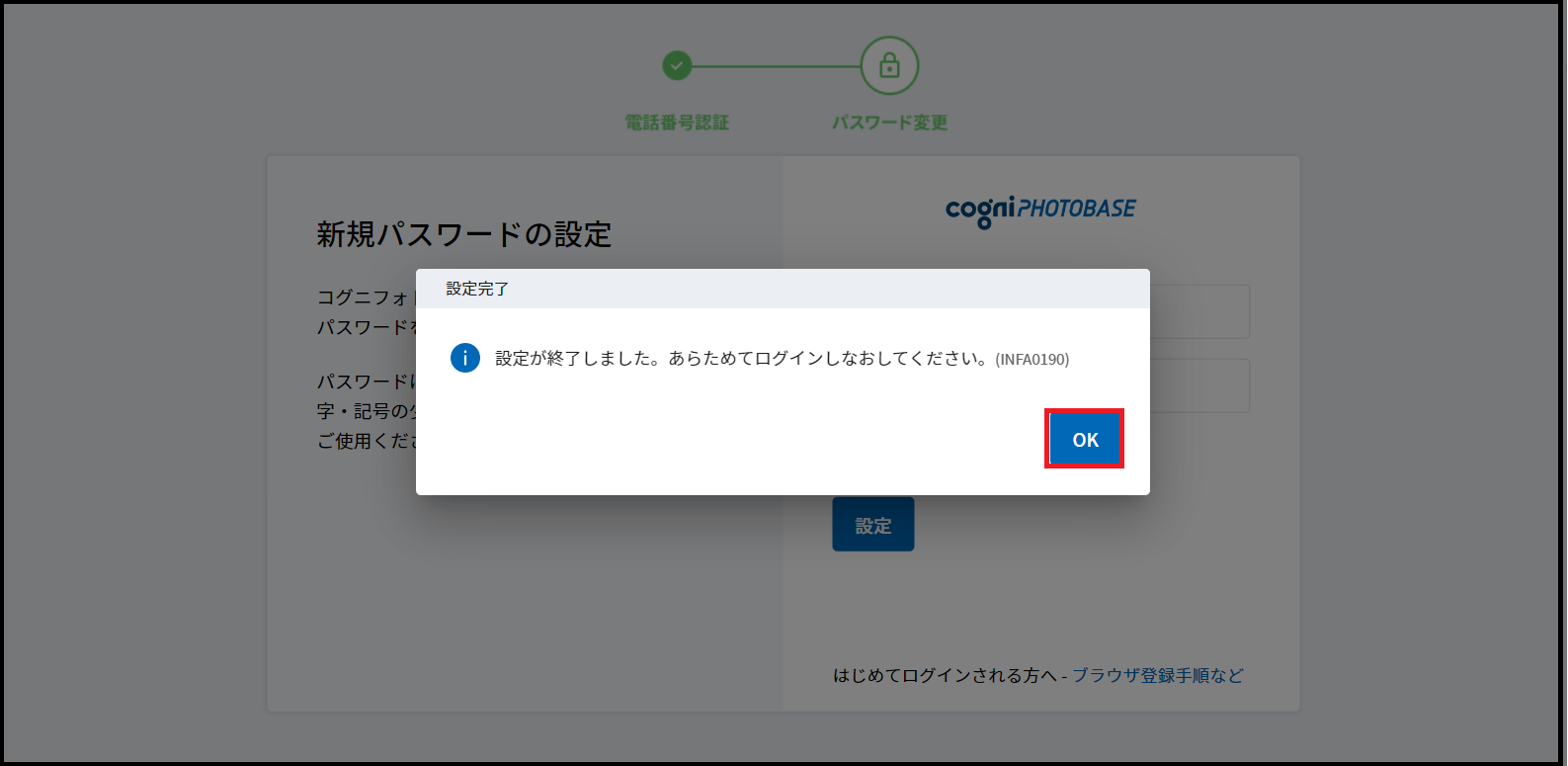
7.【設定完了】画面のメッセージが表示されるので、[OK]ボタンをクリックしてください。
【ログイン】画面に戻りますので、メールアドレスと新しく設定したパスワードでログインできるかご確認ください。
自分以外のアカウントを初期化する場合
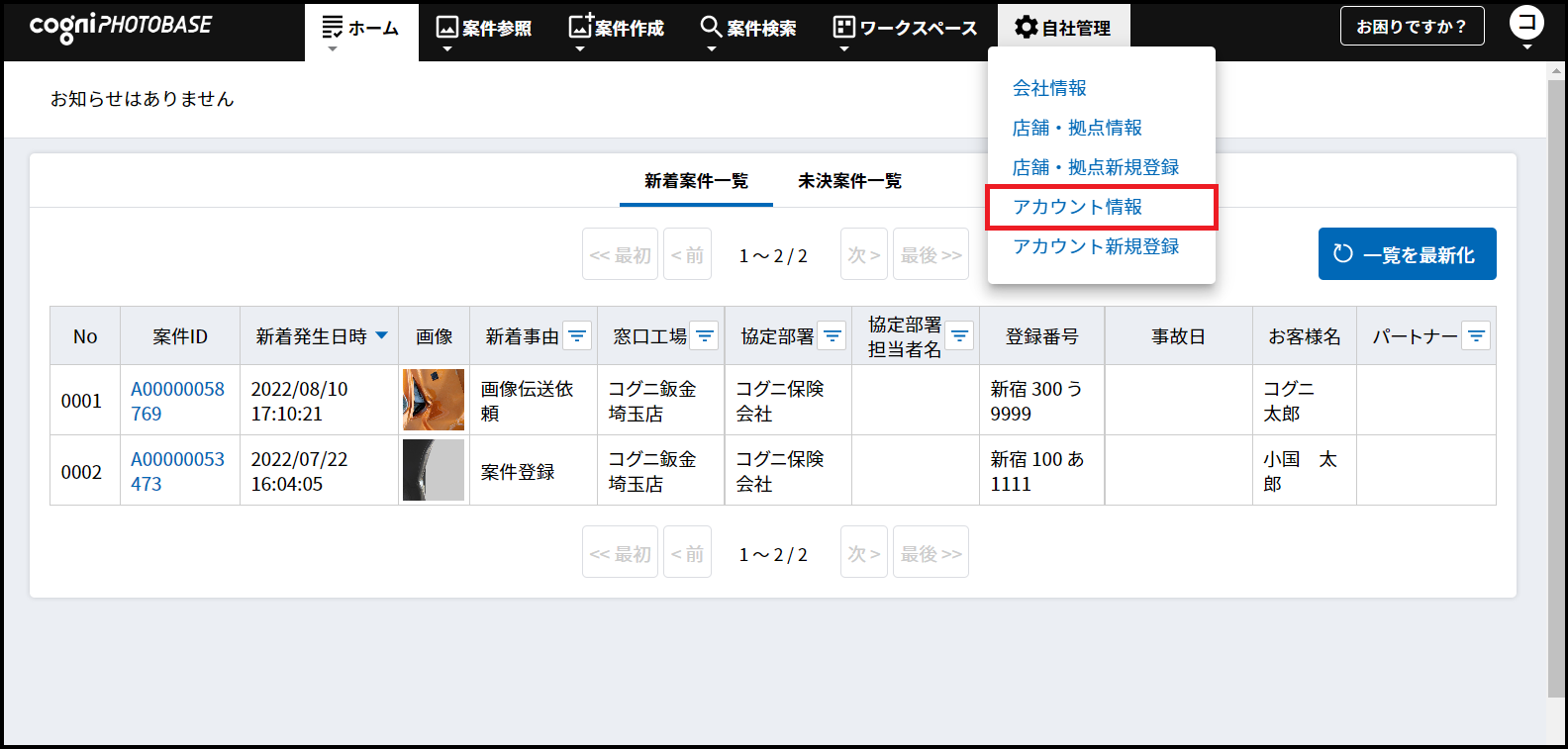
1.コグニフォトベースにログインし、画面上部の【自社管理】ー[アカウント情報]を選択します。
※【自社管理】が表示されていない場合は管理アカウントではありません。
管理アカウントをお持ちの方へご依頼ください。
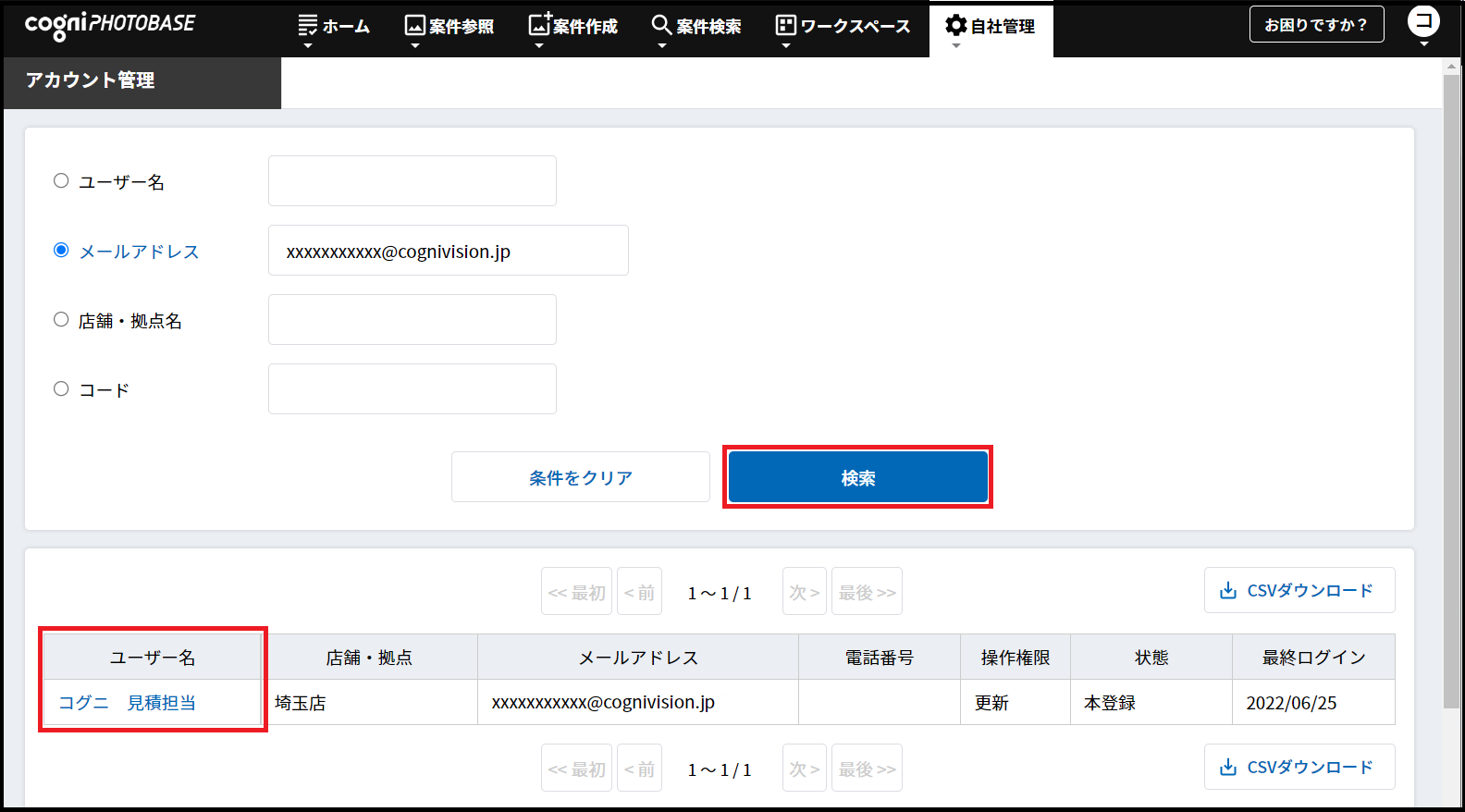
2.【アカウント管理】画面が表示されます。
該当のアカウントをユーザー名、メールアドレス、店舗・拠点名、コードのいずれかで検索を行います。該当のユーザー名をクリックします。
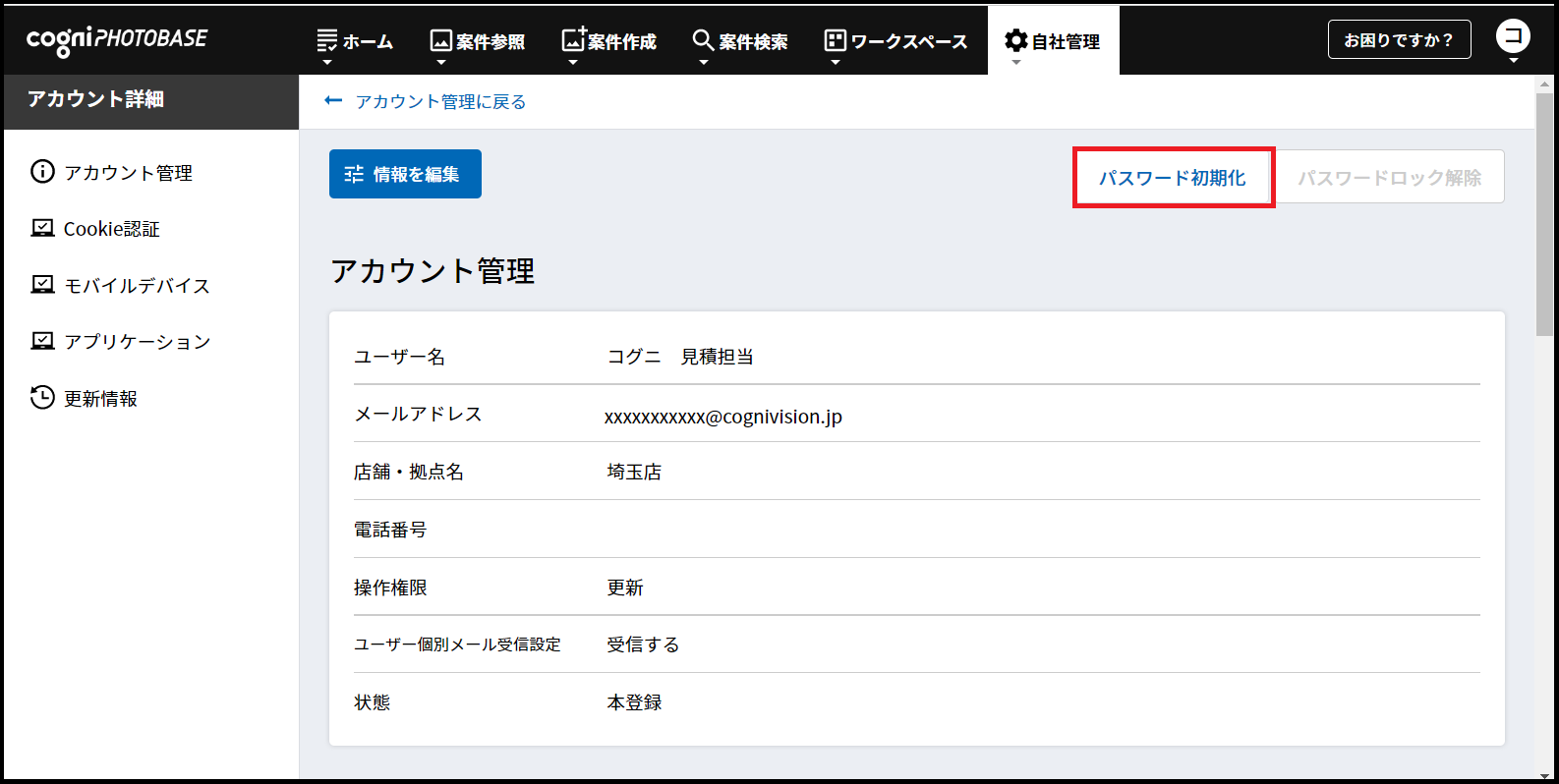
3.ユーザーのアカウント情報が表示されます。
[パスワード初期化]ボタンをクリックします。
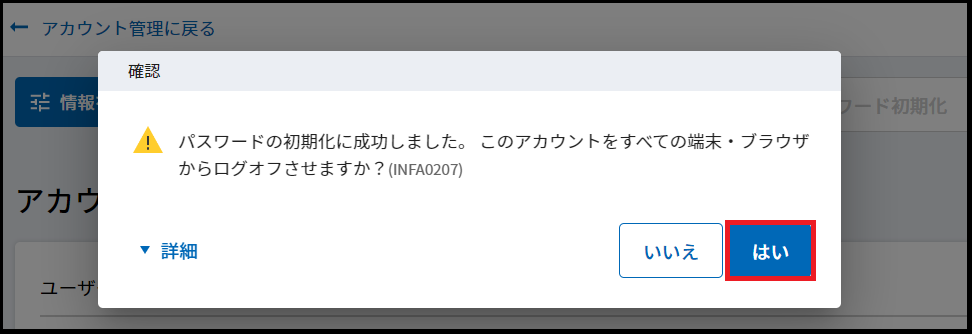
4.「パスワードの初期化に成功しました。・・・」のメッセージが表示されます。パスワードの初期化を行ったアカウントでログインしている端末がある場合、[はい]ボタンを押してログオフします。
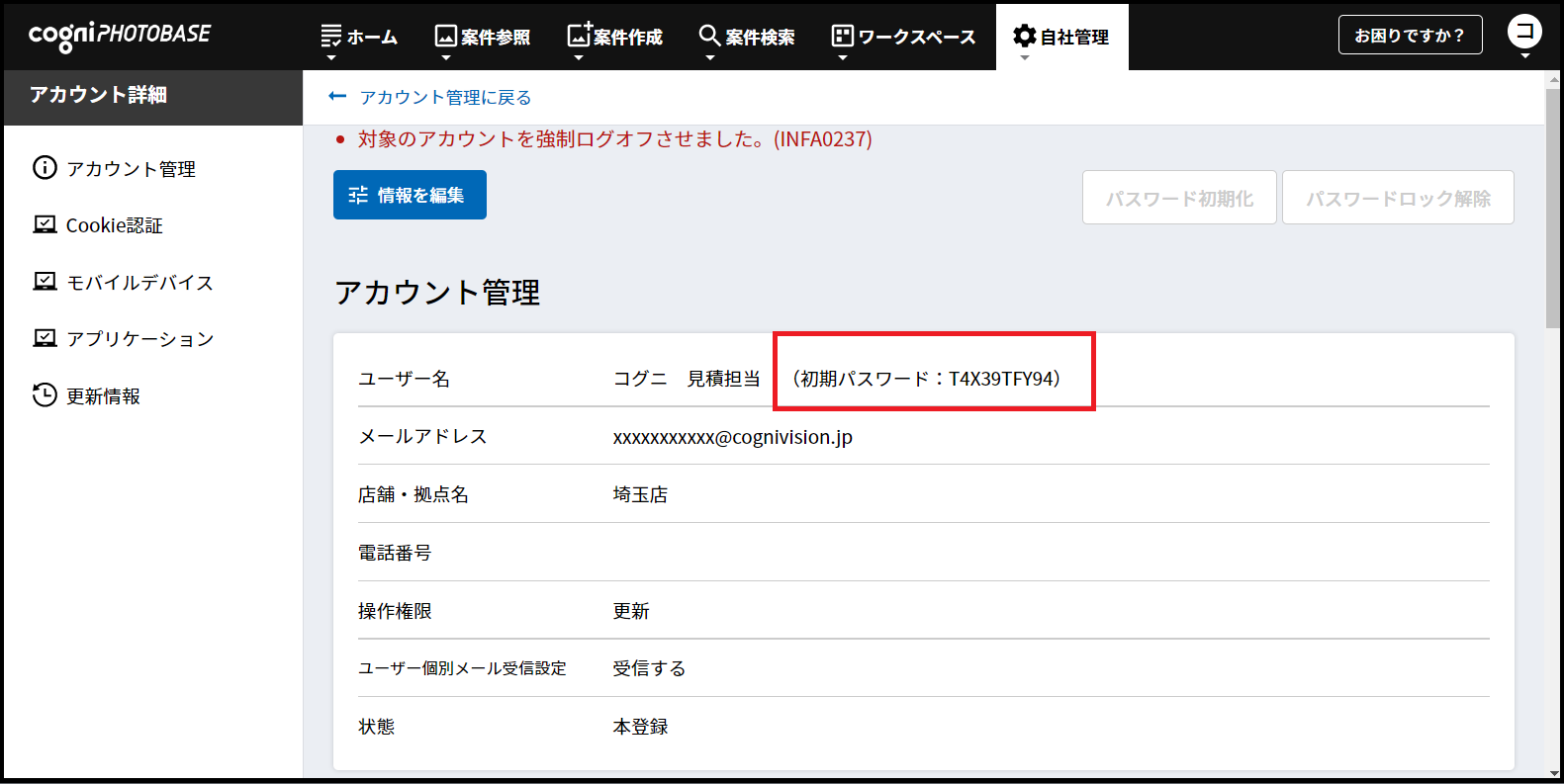
5.初期パスワードは【アカウント詳細】画面のユーザー名の欄に表示されます。
対象アカウントへの通知はされませんので、必ずお伝えいただきログインできるかご確認ください。